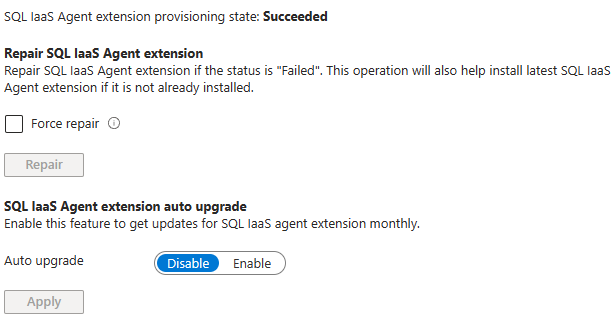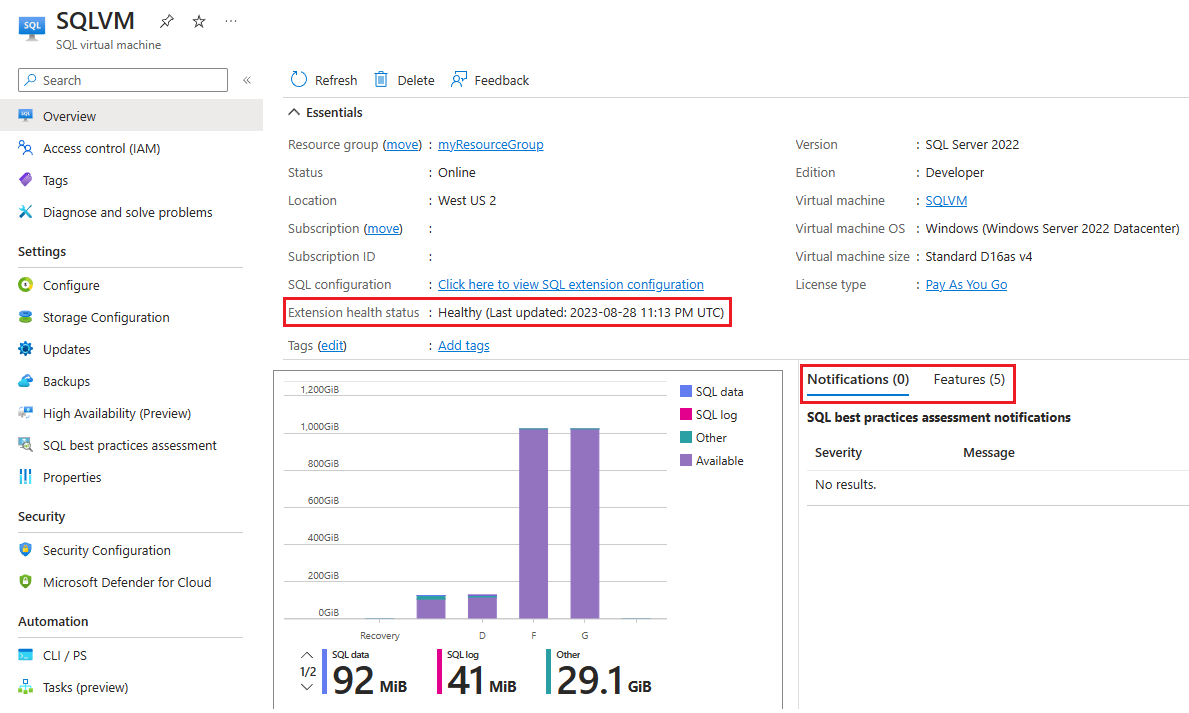使用 Azure 入口網站管理 SQL Server VM
在 Azure 入口網站中,SQL 虛擬機 資源是一項獨立的管理服務,用於管理已向 SQL Server IaaS Agent 擴充功能註冊的 Azure 虛擬機 (VM)。 您可以使用該資源同時檢視所有 SQL Server VM,並修改 SQL Server 專用的設定:
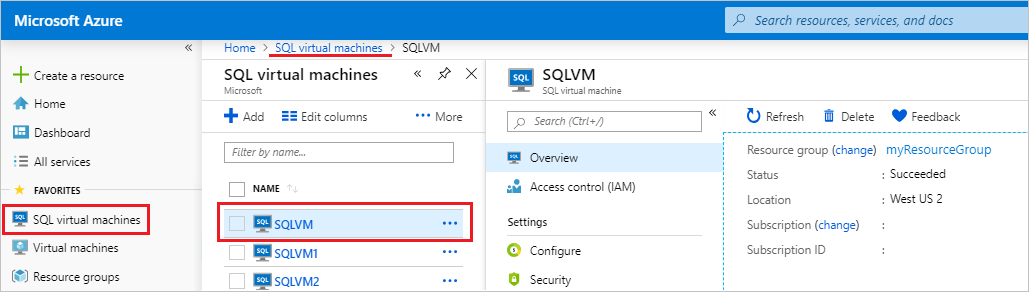
SQL 虛擬機器資源管理點與用於管理基礎 VM 的虛擬機器資源不同,例如啟動、停止,或重新啟動。
必要條件
SQL 虛擬機器資源僅適用於已向 SQL IaaS Agent 延伸模組註冊的 SQL Server VM。
存取資源
若要存取 SQL 虛擬機器資源,請遵循下列步驟:
開啟 Azure 入口網站。
選取 [所有服務]。
在 [搜尋] 方塊中,輸入 SQL 虛擬機器。
(選擇性):選取 [SQL 虛擬機器] 旁的星號,以將此選項新增至您的 [我的最愛] 功能表。
選取 [SQL 虛擬機器]。
![Azure 入口網站的螢幕擷取畫面:已選取 [所有服務],並醒目提示搜尋方塊。](media/manage-sql-vm-portal/sql-vm-search.png?view=azuresql)
入口網站會列出所選訂用帳戶內所有可用的 SQL Server VM。 選擇您要管理的 VM,以開啟 [SQL 虛擬機器] 資源。 如果 SQL Server VM 未出現,請使用搜尋框,並確定您已選取正確的訂用帳戶。
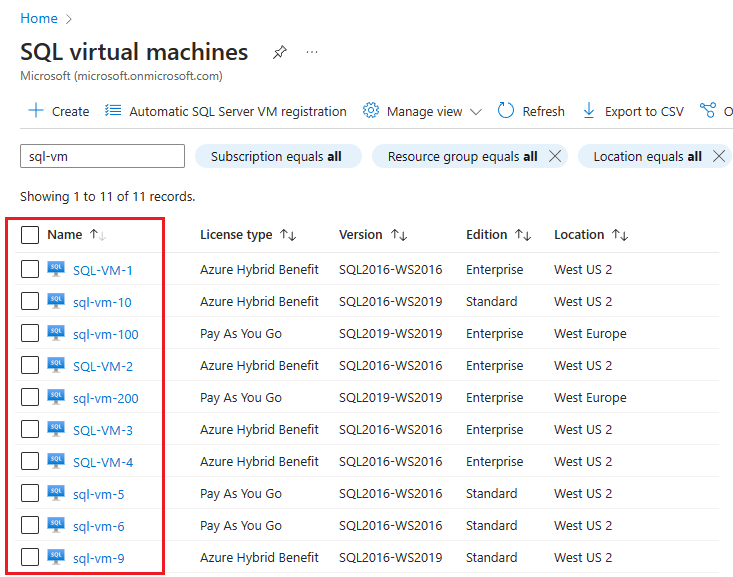
選取 SQL Server VM 會開啟 [SQL 虛擬機器] 資源。
提示
SQL 虛擬機 資源是管理 SQL Server 實例專用的設定。 在 [概觀] 頁面的 [虛擬機器] 下,選取 VM 名稱,以開啟基礎虛擬機器專屬的設定。
概觀頁面
SQL 虛擬機器資源的 [概觀] 頁面提供有關 SQL Server VM 的基本資訊,例如資源群組、位置、授權類型、基礎 Azure 虛擬機器的名稱,以及儲存體使用率計量。
您也可以在 [延伸模組健全狀態] 下查看 SQL IaaS Agent 延伸模組的狀態。 如果狀態為 [狀況不良] 或 [失敗],您可以透過 [通知] 索引標籤了解詳細資訊。
[通知] 標籤會顯示 SQL 最佳做法評估 和 擴充功能健全狀況 的資訊,而 [功能] 標籤會顯示哪些建議的功能已設定及哪些未設定:
授權和版本
使用 SQL 虛擬機器資源的 [設定] 頁面,針對災害復原的免費 Azure 複本,將您的 SQL Server 授權中繼資料變更為 [隨用隨付]、[Azure Hybrid Benefit] 或 [HA/DR]。
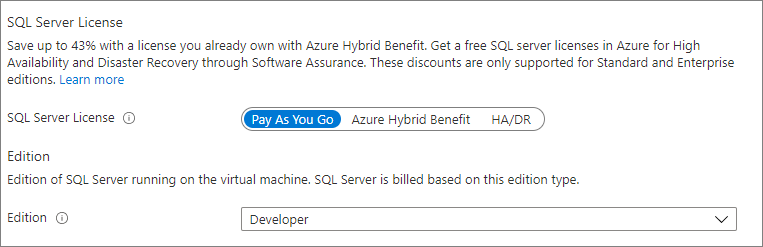
您也可以從 [設定] 頁面修改 SQL Server 的版本,例如 Enterprise、Standard或 Developer。
只有當 SQL Server 的版本和版次在內部修改至 VM 時,才支援在 Azure 入口網站中變更授權和版次中繼資料。 若要深入了解,請在 Azure VM 上變更 SQL Server 的版本和版次。
存儲
SQL 虛擬機 資源的 [記憶體] 頁面可讓您分析 SQL Server 工作負載的 I/O 效能(目前為預覽版)、識別遺漏的最佳做法,以及設定 SQL Server VM 的記憶體設定:
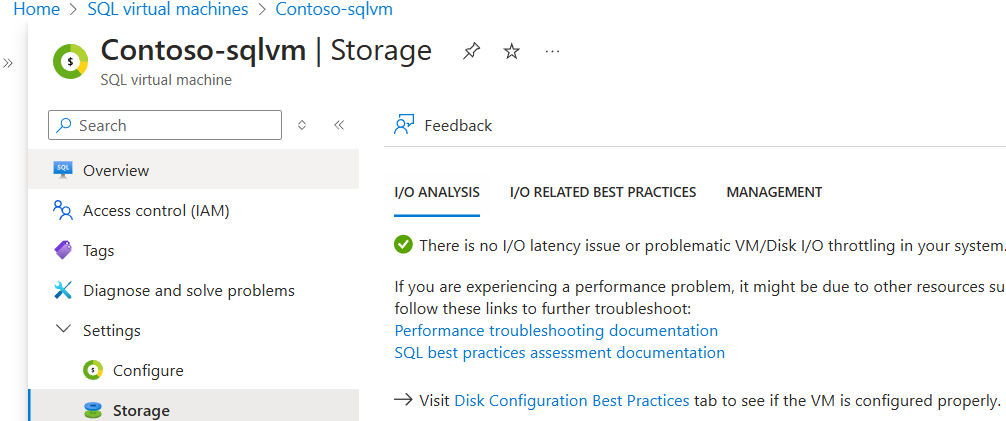
[記憶體] 頁面具有下列索引標籤:
- I/O 分析 索引標籤(目前為預覽版)可讓您深入瞭解 SQL Server 工作負載的 I/O 效能。 使用此索引標籤來識別 VM 層級或磁碟層級 I/O 節流,以及補救建議。
- 從 I/O 相關最佳做法 索引標籤執行 I/O 相關最佳做法評估,以識別 SQL Server VM 遺漏的記憶體最佳做法組態。
- 使用 [儲存配置] 標籤頁來設定您的資料、日誌和
tempdb磁碟,比如擴充它們。 如需指導,請檢閱<儲存體組態>(機器翻譯) 和<儲存體:Azure VM 上 SQL Server 的效能最佳做法>(機器翻譯)。
注意
更新
在自動修補 Azure VM 上的 SQL Server 時,您有兩個不同的選項:目前處於預覽狀態的新整合式 Azure 更新管理員體驗和現有的自動修補功能。
更新管理員可讓您選擇要大規模套用至多個 SQL Server VM 的更新和修補程式,包括累積更新。 自動修補可讓您管理單一 VM 的修補程式,並僅套用標示為「重大」或「重要」的更新 (不包括 SQL Server 的累積更新)。
選擇最適合您業務需求的體驗,因為啟用這兩者都可能會導致非預期行為、排程衝突,以及無意中將修補程式套用在維護時段之外。
若要使用更新管理員,請在資源功能表中的設定下選取 [更新],確定已停用自動修補,然後在導覽列中選取 [試用 Azure 更新管理員],以將更新管理員整合到 [更新] 頁面。 為任何 VM 啟用此選項之後,除非您已為任何特定 VM 啟用自動修補,否則所有其他 SQL Server VM 也會整合新的體驗。 如果您看到 [離開新體驗],而不是 [試用 Azure 更新管理員],則表示您已在使用整合式 [Azure 更新管理員] 體驗。
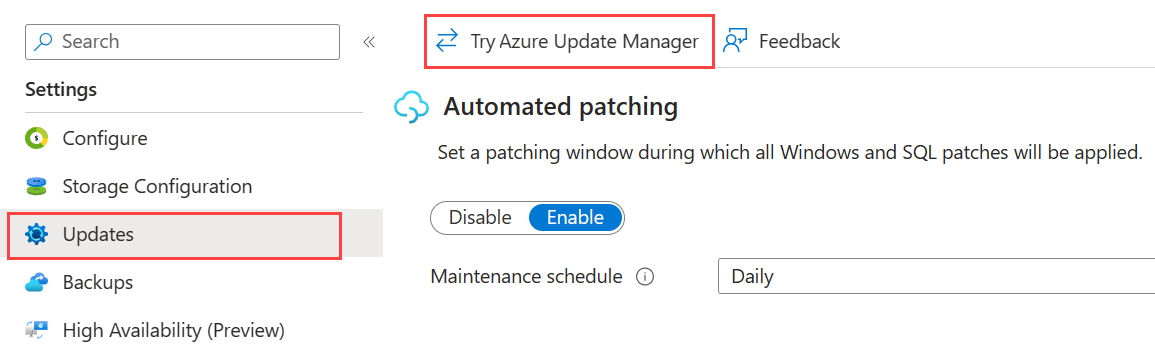
如果您之前從未啟用更新管理員,則若要啟用自動修補,請在 [更新] 頁面上選取 [啟用]。 否則,若要返回 [自動修補] 頁面,請選擇 [離開新體驗]:
![螢幕擷取畫面,其中顯示了 Azure 入口網站中的 SQL 虛擬機資源更新頁面,已反白顯示 [離開新體驗]。](media/manage-sql-vm-portal/updates-automated-patching.png?view=azuresql)
備份
使用 SQL 虛擬機資源的 [備份] 頁面,在 Azure 備份 與 自動備份之間進行選擇。
無論您選擇哪一個備份解決方案,都可以使用 [備份] 頁面來設定備份設定,例如保留期間、備份儲存位置、加密、是否備份系統資料庫,以及備份排程。
現代化顧問 (預覽)
現代化建議程式(預覽版) 評估您的 SQL Server 工作負載,以識別移轉至 Azure SQL 受控實例可能會獲得的成本節省或效能優化。 這項功能目前為預覽狀態。
高可用性(預覽)
使用 Azure 入口網站設定可用性群組之後,請使用 SQL 虛擬機器資源的 [高可用性] 頁面來監視現有 Always On 可用性群組的健康情況。
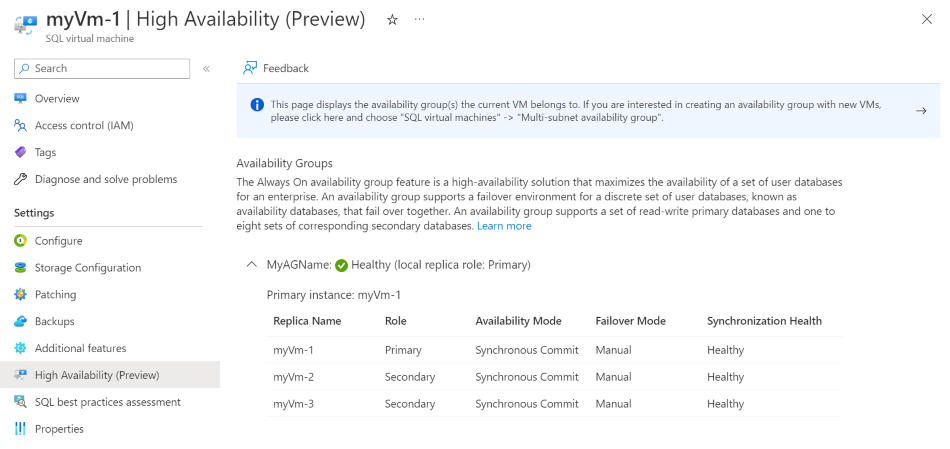
SQL 最佳做法評量
您可以使用 SQL 虛擬機器資源的 [SQL 最佳做法評定] 頁面來評定 SQL Server VM 的健康狀態。 啟用此功能之後,系統會掃描您的 SQL Server 執行個體和資料庫,並顯示建議,以改善效能 (索引、統計資料、追蹤旗標等),並找出遺漏的最佳做法設定。
若要深入了解,請參閱適用於 Azure VM 上 SQL Server 的 SQL 最佳做法評定。
安全性組態
使用 [SQL 虛擬機資源] 的 [安全性設定] 頁面來配置 SQL Server 的安全性設置,例如 Azure Key Vault 整合。而如果您使用的是 SQL Server 2022,請使用 Microsoft Entra ID 進行 驗證(前稱 Azure Active Directory)。
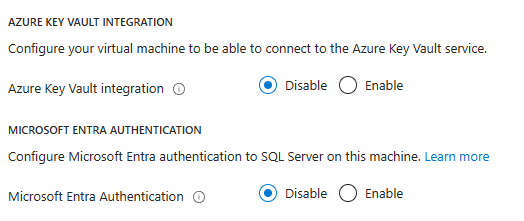
若要深入了解,請參閱安全性最佳做法。
注意
2023 年 4 月,從 Azure 入口網站中移除了部署 SQL Server VM 後變更連線和 SQL Server 驗證設定的功能。 您仍然可以在 SQL Server VM 部署期間指定這些設定,或使用 SQL Server Management Studio (SSMS) 在部署後從 SQL Server VM 內手動更新這些設定。
適用於雲端的 Microsoft Defender
使用 SQL 虛擬機資源的 Microsoft Defender for Cloud 頁面,直接在 SQL 虛擬機頁面上檢視適用於 SQL 伺服器的 Microsoft Defender 建議。 啟用 Microsoft Defender for SQL 以使用此功能。
SQL IaaS Agent 延伸模組設定
從 [SQL IaaS 代理程式擴充功能設定] 頁面中,您可以 修復擴充功能 並啟用自動升級,以確保您每月會自動收到擴充功能的更新。